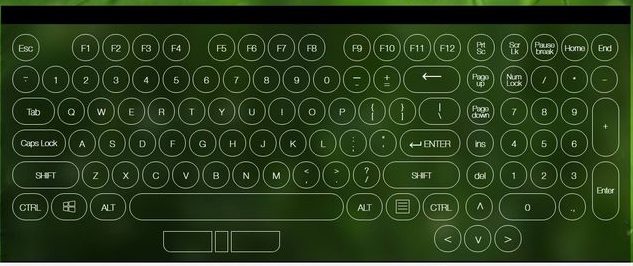Dizüstü bilgisayarınızın klavyesinin düzgün çalışıp çalışmadığını nasıl kontrol edebilirsiniz?
Klavye, dizüstü bilgisayarlar da dahil olmak üzere herhangi bir bilgisayarın ayrılmaz bir parçasıdır. Bu cihazın doğru çalışması tüm bilgisayarın işlevselliğini sağlar çünkü tuşların arızalanması durumunda bilgisayardaki birçok seçenek kullanılamaz hale gelir. Her ne kadar ekran klavyesini açabilir ve fareyi kullanarak bilgisayarı kontrol edebilirsiniz, ancak bu pek kullanışlı değildir ve bilgisayarla çalışmayı zorlaştırır.

Makalenin içeriği
Dizüstü bilgisayar klavye testi
Normal bir bilgisayardaki bu cihaz gerekli gereksinimleri karşılamıyorsa, bağlantı ve konfigürasyon işlemi çok basit olduğundan onu kolayca başka bir cihazla değiştirebilirsiniz. Yeni cihazı USB konektörüne bağlamanız yeterlidir; sistem gerekli sürücüleri kendisi kuracak ve klavye hemen kullanıma hazır olacaktır. Bir dizüstü bilgisayarla her şey o kadar basit değil çünkü anahtarlar kasanın içine yerleştirilmiş ve değiştirme süreci orta derecede karmaşık bir onarıma benziyor.

Çeşitli arıza türleri vardır ve bunlardan bazıları için dizüstü bilgisayarın yapısını sökmeye gerek yoktur. Uygun onarımı seçmek için sorunun kendisini teşhis etmek gerekir. Klavyenin çalışmamasının birkaç nedeni vardır.
- Yazılım hatası. Tuşlara bastığınızda hiçbir şey olmuyorsa veya tuşa bastığınızda yanıt uymuyorsa sorun bir ayar hatası olabilir. Bu arızayı kontrol etmek veya düzeltmek için şu adrese gitmeniz gerekir: BIOS'ta. Klavyeyi BIOS sisteminde kontrol edebiliyorsanız, sorun işletim sistemindeki bir yazılım arızasıdır.
DİKKAT. BIOS'a girmek için, önyükleme sırasında “SETUP'a girmek için DEL'e basın” satırı göründüğünde DEL tuşuna basın. Alternatif bir yöntem F1–3 veya F10–12 tuşlarına basmak olabilir. Ayrıca bazı modellerde BIOS'ta bir Esc düğmesi bulunur.
- Kabloyla ilgili sorunlar. Genellikle böyle bir arıza, uzun süreli kullanım veya ciddi fiziksel hasar sırasında meydana gelir. Kablonun bütünlüğünü kontrol etmek için dizüstü bilgisayarı sökmeniz gerekecektir.
DİKKAT. Cihaz söküldükten sonra garanti onarımına tabi değildir. Kablonun bütünlüğünün üretim hatası nedeniyle zarar görmesi durumunda garanti hizmeti yararlı olabilir.
- Arızalı sürücüler veya yazılım. Bağlı her cihaz için ayrı bir sürücü vardır. Herhangi bir nedenle çalışamaması durumunda cihazın normal çalışması zorlaşır. Genellikle yazılımla ilgili sorunlar, bir güncelleme girişimi başarısız olduğunda veya yazılım manuel olarak yüklenirken ortaya çıkar. Sürücülerin işlevselliğini kontrol etmek için BIOS'a gitmeniz yeterlidir. Bu sistemde oklar normal çalışıyorsa sorun yazılımdadır. Ayrıca, kontrol etmenin alternatif bir yolu da Windows'u güvenli modda başlatmaktır. Klavye bu modda düzgün çalışıyorsa sorun yazılımda veya sürücülerdedir. Bu sorunu çözmek için yazılımın en son sürümlerini cihaz üreticisinin resmi web sitesinden manuel olarak indirmeniz yeterlidir.
- Temas hatası. Genellikle bu sorun dış etkenlerden dolayı ortaya çıkar. Kontak arızası, dökülen sıvı veya fiziksel hasardan kaynaklanabilir.Tipik olarak, temas eden yüzeylerdeki bir arıza, bazı tuşların performansının düşmesine neden olur. Düğmelerin doğru çalışıp çalışmadığını kontrol etmek için klavyeyi kontrol etmeye yönelik özel hizmetleri kullanabilirsiniz.

Dizüstü bilgisayar klavyelerini test etmek için programlar
Dizüstü bilgisayar düğmelerinin işlevselliğini kontrol etmek için birçok farklı program vardır. Bunlardan en popüler olanı: KeyboardTest.
Bu yardımcı program yalnızca tuşların değil aynı zamanda klavyedeki göstergelerin işlevselliğini de kontrol etmenize olanak tanır. Programda en popüler cihazların bir listesi ve bir tasarımcı bulunur, böylece kullanıcı kendi cihazını mevcut modele yakın bir şekilde monte edebilir. KeyboardTest ayrıca bilgisayarınızın faresini kontrol etmenize, sensör hızını, doğru koordinat belirlemeyi ve düğme tepki hızını test etmenize olanak tanır.
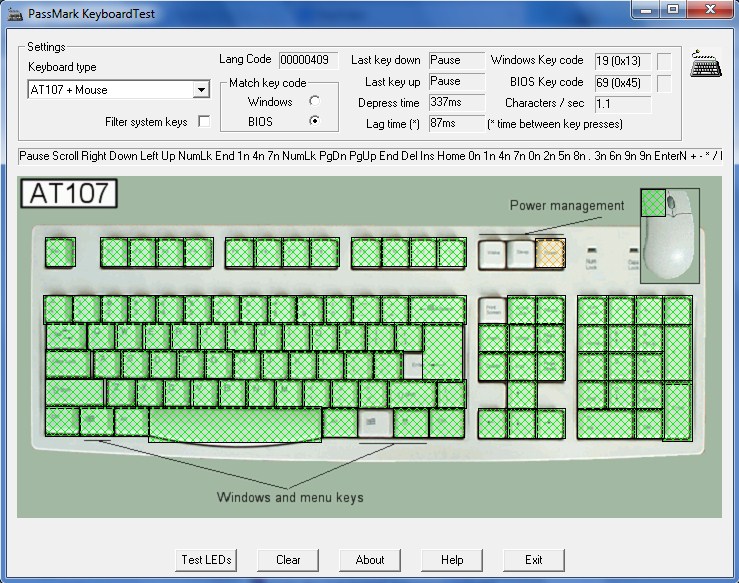
Klavyenin çalışmasını kontrol etmek için çevrimiçi hizmetler
Çevrimiçi hizmetler arasında Anahtar Testi vurgulanmalıdır. Bu hizmet tüm ana düğmeleri kontrol etmenizi sağlar. Doğru işlem için İngilizce düzenini kullanmak daha iyidir.
Kontrol, ekranda görüntülenen ve basılan tuşun vurgulandığı sanal bir klavyedir. Düzgün çalışıyorsa beyazla, bir tür arıza varsa kırmızıyla işaretlenir.